你有没有想过,当你打开心爱的电脑,在登录界面那个显眼的位置,显示的不是冷冰冰的“Administrator”或者一串你早已忘记来历的字母数字组合,而是你精心挑选的昵称、一句鼓舞人心的话语,或者一个酷酷的代号?这不仅仅是个人化的点缀,更是每次开启数字世界大门时,一个专属的、充满仪式感的问候,我们就来一步步实现这个小小的愿望,让你的Win11开机体验真正变得独一无二。
我们要明确一点,这里说的“开机显示名称”主要指的是在登录屏幕、开始菜单顶部以及“设置”账户里显示的名字,它就像是你的系统身份证上的“昵称”,修改它非常安全,不会影响你的登录账户名、文件路径或者任何程序的正常运行,你可以放心大胆地去尝试。
最直接、最简单的方法,就是通过Windows自带的“设置”应用,这个方法就像在手机的设置里改个名字一样直观,非常适合大多数用户。
你首先点击屏幕左下角的“开始”按钮,或者直接按一下键盘上的Windows徽标键,然后在弹出的菜单里找到那个像齿轮一样的图标,也就是“设置”,点开它,我们就进入了Win11的控制中心。
在设置窗口里,你会看到左侧有一排选项,我们需要找到并点击“账户”,这个选项通常排在很靠前的位置,因为你电脑里最重要的个人化信息都跟它有关,点击之后,右侧会显示账户的详细信息,第一个大项就是“你的信息”,在这个区域里,你会一眼看到你的账户头像,头像下面就是你当前正在使用的显示名称,仔细找找,名称旁边通常会有一个名为“管理我的账户”或者直接是“编辑名称”的蓝色链接,点击它。
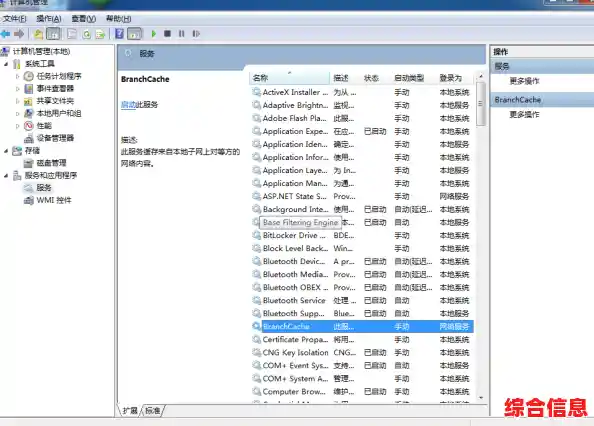
系统可能会要求你验证一下身份,比如输入你的Windows登录密码或者PIN码,这是为了确保是您本人在操作,安全第一,验证通过后,就会跳转到一个在线Microsoft账户页面(如果你的账户是微软账户的话)或者直接弹出一个本地编辑框。
这时,你就可以尽情发挥你的创意了!把那个旧名字删掉,输入你想要的新名字,可以是你的真名,张三的工作站”;可以是你游戏里的ID,暗夜猎手”;也可以是一句有趣的签名,今天也要加油鸭!”(注意长度要适中哦),输入完成后,千万别忘了点击“保存”或“确认”按钮,系统可能会稍微卡顿一下,然后提示你修改成功。
你可以先尝试锁定一下屏幕来检验成果,同时按下键盘上的“Windows徽标键 + L”,屏幕会立刻锁定,看!在登录界面的正中央,你刚刚输入的那个充满个性的新名字是不是已经赫然在目了?是不是感觉这台电脑瞬间就烙上了你的印记?
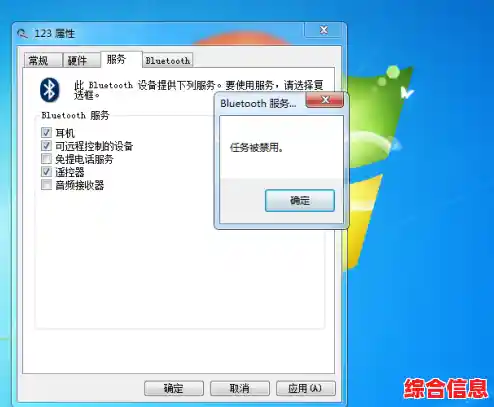
如果通过“设置”修改觉得不过瘾,或者你是个喜欢探索更多可能性的用户,我们还有另一个“高手”路径——通过“控制面板”来修改,这个方法稍微传统一点,但同样有效。
你可以直接在开始菜单的搜索栏里输入“控制面板”然后打开它,在控制面板里,将查看方式改为“大图标”或“小图标”,这样能更容易找到我们需要的东西,在众多图标中,找到并点击“用户账户”,再次点击“用户账户”,进入后选择“更改账户名称”,这时,会弹出一个窗口,让你输入新的账户名,输入完毕点击“更改名称”就大功告成了,这个方法和在设置里修改的效果是一样的,只是路径不同。
无论你选择哪种方法,修改完成后,这个新名字不仅会出现在开机登录界面,还会同步到开始菜单的顶部和你的用户文件夹名称上(在C盘的Users文件夹里,那个以你账户名命名的文件夹本身的名字不会变,但系统显示给你的友好名称会变),让你的个性化体验贯穿始终。
一个小小的名字改动,花费不到五分钟,却能带来持续不断的新鲜感和归属感,它让你的设备不再是流水线上千篇一律的产品,而是真正成为了你的数字伙伴,别再犹豫了,现在就动手,为你的Win11启动时刻,打上那份独一无二的个人标签吧!